Mango Text Video Maker ช่วยให้ผู้ใช้สามารถเผยแพร่โครงการของพวกเขาในรูปแบบ GIF GIF มีพื้นที่จัดเก็บน้อยกว่าวิดีโอ
หมายเหตุ: เฉพาะผู้ใช้สำหรับรุ่นองค์กรเท่านั้นที่สามารถเผยแพร่โครงการของพวกเขาในรูปแบบ GIF
หลังจากแก้ไขแล้ว ให้คลิก [เผยแพร่] บนแถบเครื่องมือ จากนั้นเลือก [GIF] เป็นรูปแบบ
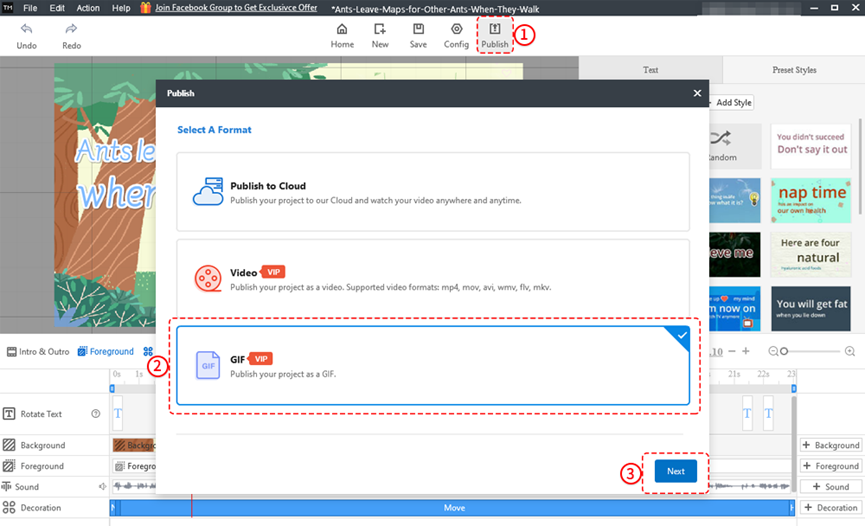
คลิก [เบราว์เซอร์] และเลือกตำแหน่งบันทึก จากนั้นคุณสามารถกำหนดขนาด อัตราเฟรม และโหมดเรนเดอร์ของ GIF นี้ได้ สุดท้าย คลิก [เผยแพร่]

เผยแพร่สำเร็จ
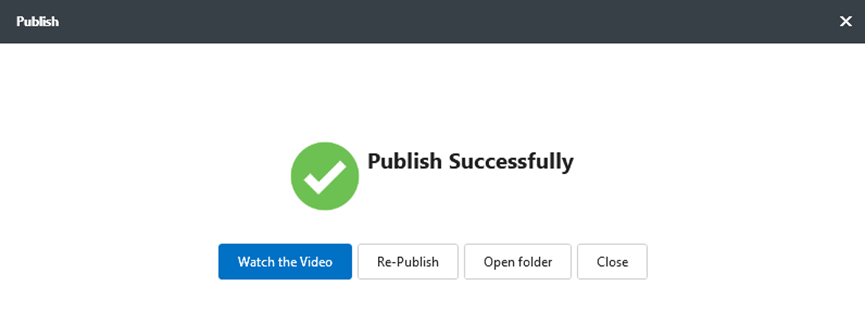
ตัวเลือกขั้นสูง
1. ขนาด
มี 3 ขนาด: 144P,180P,270P (อัตราความละเอียดที่สอดคล้องกันคือ 150P,192P,300P) และคุณยังสามารถกำหนดขนาดได้ด้วย ยิ่งความละเอียดสูง วิดีโอยิ่งชัดเจนและขนาดก็จะใหญ่ขึ้น
2. อัตราเฟรม
อัตราเฟรมคือความถี่ที่จับภาพหรือแสดงภาพที่ต่อเนื่องกัน อัตราเฟรมที่มากขึ้น วิดีโอที่ราบรื่นยิ่งขึ้นและระดับเสียงที่มากขึ้น
ฉากบังคับ:
12fps: อัตราเฟรมของแอนิเมชั่นคลาสสิก
24fps: อัตราเฟรมที่ใช้บ่อยที่สุดสำหรับการถ่ายวิดีโอ
30fps: อัตราเฟรมมาตรฐานของทีวีอเมริกัน
3. ช่องอัลฟ่า
สามารถสร้าง GIF ที่มีพื้นหลังโปร่งใสได้
4. เล่นวนซ้ำ
GIF ที่สร้างขึ้นจะเล่นซ้ำๆ หากคุณเลือกตัวเลือกนี้



